
![]()
レッスン:パソコンを伝言板として使う
たとえばちょっと席を離れたり外出するときに、パソコンの画面上に伝言を残せたら便利ですね♪
ウィンドウズに付属のスクリーンセーバー機能を使うと、こうした「伝言板」も簡単に実現できちゃいます。
▼操作手順:「伝言板」スクリーンセーバーを使う
 |
1.デスクトップのアイコンがない場所で右クリックし、「プロパティ」をクリックすると、「画面のプロパティ」ウィンドウが表示されます。 |
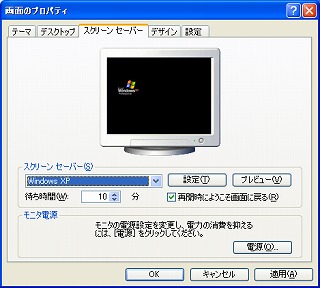 |
2.「スクリーンセーバー」のタブ見出しをクリックします。 3.「電源」をクリックすると、「電源オプションのプロパティ」ウィンドウが表示されます。 |
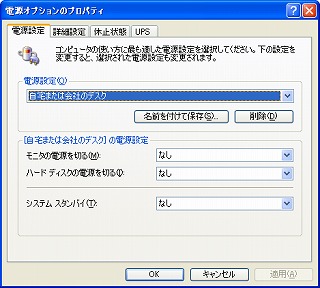 |
4.「モニタの電源を切る」の▼リストボタンから、「なし」を選択します。 5.「ハードディスクの電源を切る」の▼リストボタンから、「なし」を選択します。 6.「電源オプションのプロパティ」ウィンドウの「OK」をクリックすると、「画面のプロパティ」ウィンドウに戻ります。 |
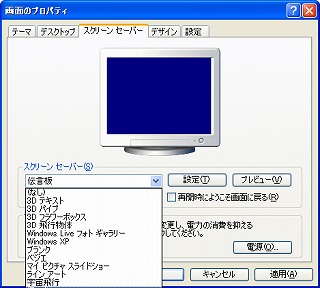 |
7.「スクリーンセーバ」の▼リストボタンから、「伝言板」を選択します。 8.「待ち時間」 (スクリーンセーバーが起動するまでの時間)を選択します。 8.「設定」をクリックすると、「伝言板の設定」ウィンドウが表示されます。 |
 |
9.「伝言」のボックスに、伝言として残したいメッセージを入力します。 10.「表示位置」、「速度」、「背景色」を選択します。 11.「伝言板の設定」ウィンドウの「OK」をクリックすると、「画面のプロパティ」ウィンドウに戻ります。 12.「画面のプロパティ」ウィンドウの「OK」をクリックします。 13.マウスもキーボードも触れない状態で、待ち時間に設定した時間がすぎると伝言板が起動します。 |